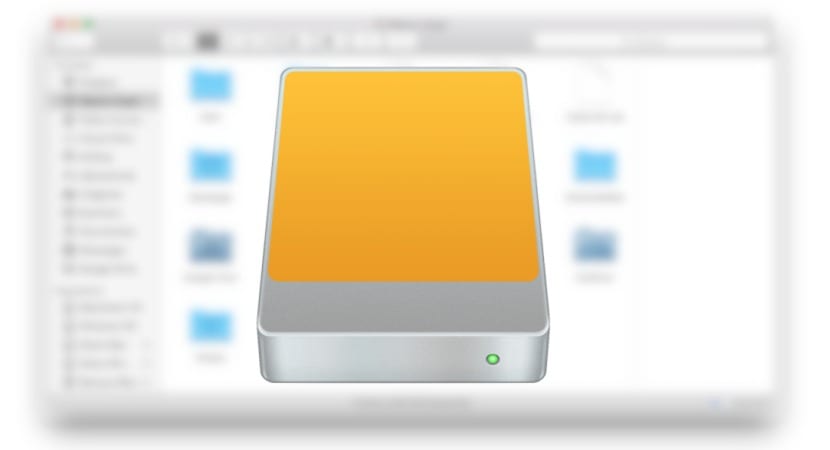
Hvis du har en ekstern stasjon som du bruker ofte på din Mac i et format som den kan lese, så kan dette åpenbart få tilgang til alle dataene deri. Imidlertid kan det være tilfeller eller unntak der det ikke er tillatt å åpne en fil, det er begrenset tilgang til mapper eller sletting av filer kan forårsake forskjellige feil.
Disse feilene har å gjøre med enkle bekreftelsesforespørsler som »Er du sikker på at du vil slette filen? «, tidligere bedt om lokalene for å fjerne nevnte fil, noe som er et veldig problem.
Dette og andre problemer oppstår på grunnlag av at tillatelser for filsystemer er aktivert i nevnte eksterne enhet, der tilgangstillatelsene til bestemte brukere eller grupper som ble spesifisert i den blir dratt når de kopieres eller registreres.
Tillatelser tildeles vanligvis for å opprettholde en viss grad av personvern og sikkerhet lokale disker eller volumer som er permanente (de som er internt i datamaskinen), men eksterne disker blir vanligvis gitt mer omfattende bruk mellom forskjellige datamaskiner med mindre de er koblet til i en veldig spesifikk konfigurasjon og ikke koblet fra, enten som lagring for en NAS eller disk for en RAID-konfigurasjon av disker.
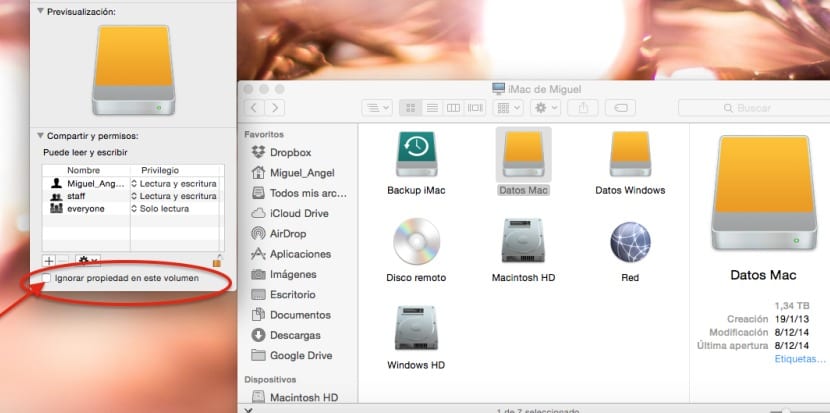
Normalt er tillatelsene deaktivert som standard for å sikre at dataene er tilgjengelige til enhver tid siden apple behandle eksterne stasjoner som midlertidig lagring.
På den annen side, hvis kopien er laget med en privat mappe eller fil, vil du ha tilgang til roten til volumet, men ikke til mappen eller filen, så vi må ignorere tillatelsene fra begynnelsen av den nye enheten. For å gjøre dette vil vi fortsette som følger:
- Vi vil se etter enheten i Finder ved å trykke på Skift + CMD + C
- Vi vil trykke CMD + I på den valgte enheten for å få informasjon om det.
- Vi klikker på hengelåsen nederst til venstre i vinduet.
- Vi finner ruten "Ignorer eiendom på dette volumet", og vi klikker på den.
- Etter autentisering med administratorpassordet vårt, vil vi sørge for at denne boksen er aktivert (åpenbart vil den bare være tilgjengelig i enheter som tillater tillatelser).
Hei, og hvordan endrer vi tillatelsene når hengelåsen ikke vises og bare kan leses. og med tutear ntfs installert.
Er det noen vei fra terminalen?
takk for hjelpen
Når jeg sletter filene fra disken, forblir lagringsplassen intakt som om jeg har en full disk. Hvordan kan jeg slette filer permanent fra den eksterne harddisken min?
Hvordan kan jeg slette filer fra datamaskinen min og ha dem på den eksterne harddisken?
god morgen
For en skam, og hvis ingen hengelås vises, bare uttrykket "skrivebeskyttet". Jeg trenger å slette noen filer som jeg takker for svaret
Hei, det fungerer ikke for meg, jeg fjerner låser, men det lar meg fortsatt ikke slette filer. Det er en ekstern harddisk.
Takk og hilsen
Det fungerer ikke. Hengelåsen vises, men ikke alternativet "Ignorer eierskap til dette volumet".